Comment fusionner des listes de lecture sur Spotify
Ce qu'il faut savoir
- Bureau: Dans la liste de lecture: Ctrl + A (Cmd + A sur Mac) pour sélectionner toutes les chansons. Faites un clic droit et sélectionnez Ajouter une liste de lecture > Nouvelle playlist. Répétez au besoin.
- Android et iOS: accédez à la fusion de listes de lecture et connectez-vous à Spotify. Copiez et collez les liens des deux listes de lecture que vous souhaitez fusionner.
- Cliquez sur le curseur à côté de « Voulez-vous les combiner dans une nouvelle liste de lecture? » > appuyez sur Prochain > taper nom de la liste de lecture > Finir.
Bien que Spotify ne dispose pas d'une méthode intégrée pour combiner des listes de lecture, il est toujours possible de fusionner deux ou plusieurs listes de lecture Spotify en suivant quelques étapes. Cet article vous apprendra comment rationaliser vos listes de lecture Spotify à l'aide d'applications de bureau et mobiles.
Pouvez-vous combiner deux listes de lecture sur Spotify?
Le moyen le plus simple de fusionner deux ou plusieurs listes de lecture sur Spotify consiste à copier manuellement les chansons d'une ou plusieurs listes de lecture vers une nouvelle liste de lecture.
Étant donné que cette méthode nécessite de sélectionner toutes les chansons à la fois, elle n'est efficace que sur l'application de bureau Spotify pour Windows et Mac. C'est techniquement toujours possible sur l'application mobile pour Android, iOS et iPad, mais c'est un processus fastidieux car vous ne pouvez déplacer qu'une chanson à la fois sur ces appareils.
Le processus de fusion des listes de lecture est presque identique sur Windows et Mac. Les captures d'écran ci-dessous correspondent à l'application Spotify pour Mac, mais les commandes spécifiques à Windows sont notées le cas échéant.
Ouvrez l'application de bureau Spotify.
-
Sélectionnez la liste de lecture à partir de laquelle vous souhaitez déplacer des chansons.
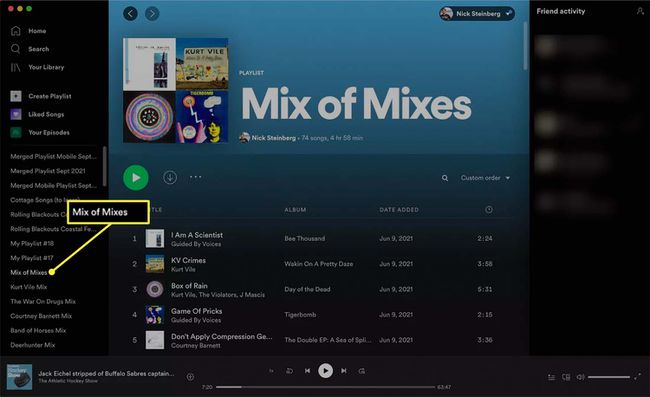
-
Utilisez le Cmd + A raccourci sur votre Mac (Ctrl + A sous Windows) pour sélectionner toutes les chansons de la liste de lecture. Si vous préférez, vous pouvez également maintenir la touche cmd ou Ctrl et cliquez sur des chansons individuelles de la liste.
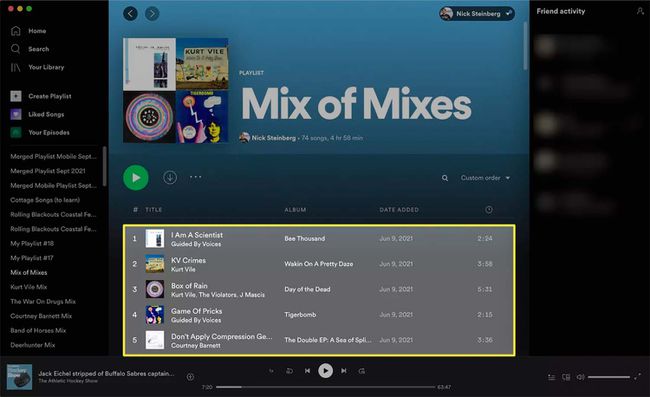
-
Une fois que vous avez sélectionné toutes les chansons que vous souhaitez déplacer, faites un clic droit et sélectionnez Ajouter à la playlist dans le menu déroulant. Cliquez sur la liste de lecture qui devrait obtenir les chansons ajoutées.

Si vous préférez copier des chansons dans une liste de lecture existante plutôt que d'en créer une nouvelle, vous pouvez également le faire. Sélectionnez simplement la liste de lecture vers laquelle vous souhaitez déplacer les chansons pendant la Ajouter à la playlist étape au lieu de sélectionner Nouvelle playlist.
-
Sinon, appuyez sur Cmd + C/Ctrl + C pour copier toutes les chansons en surbrillance. Ouvrez la liste de lecture sur laquelle vous souhaitez copier les chansons en la recherchant ou en la sélectionnant dans la liste sur le côté gauche de l'écran.
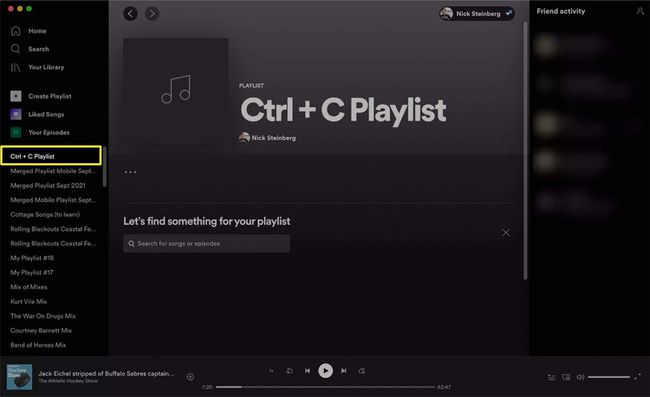
-
Avec la nouvelle liste de lecture ouverte, appuyez sur Cmd + V/Ctrl + V pour coller vos chansons. Ils devraient apparaître instantanément dans la nouvelle liste de lecture.
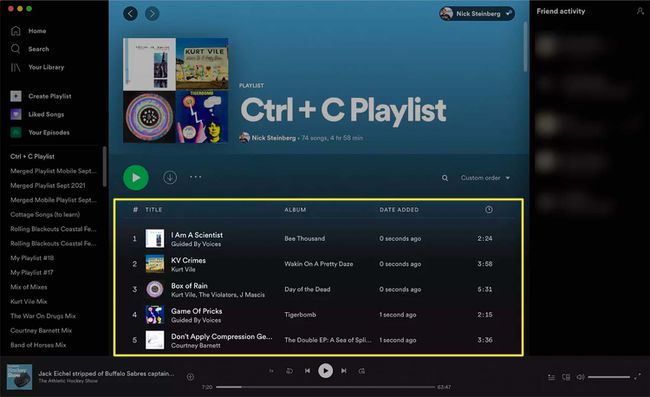
Répétez cette étape pour chaque liste de lecture supplémentaire que vous souhaitez fusionner.
Étant donné que vous ne copiez que des chansons d'une liste de lecture à une autre, votre ancienne liste de lecture restera la même après avoir déplacé les chansons. Si vous souhaitez vous en débarrasser, vous devrez le supprimer manuellement. Vous pouvez facilement le faire en cliquant avec le bouton droit sur la liste de lecture dans le menu de gauche et en sélectionnant Effacer.
Pouvez-vous combiner des listes de lecture sur Spotify Mobile?
Il existe deux manières principales de combiner des listes de lecture à l'aide des applications mobiles de Spotify sur iOS et Android. La première consiste à le faire manuellement à partir de l'application Spotify elle-même. Cependant, cette méthode n'est pas idéale car vous ne pouvez sélectionner qu'une chanson à la fois.
La meilleure option consiste à utiliser un outil tiers comme Spotify Playlist Merger. Cet outil utilise le système backend Spotify pour copier des listes de lecture ensemble sans avoir à utiliser l'application de bureau. N'oubliez pas que vous devrez autoriser Spotify Playlist Merger à accéder à votre compte Spotify pour l'utiliser.
Ci-dessous, vous trouverez des instructions sur la façon de fusionner des listes de lecture sur mobile en utilisant les deux méthodes.
Comment fusionner des listes de lecture avec Spotify pour iOS et Android
Suivez les étapes ci-dessous pour fusionner les listes de lecture une chanson à la fois sur les appareils iOS et Android.
Ouvrez l'application Spotify sur votre iPhone, iPad ou téléphone Android.
Robinet Votre bibliothèque dans le coin inférieur droit.
Robinet Listes de lecture.
-
Ouvrez la liste de lecture à partir de laquelle vous souhaitez copier des chansons. Trouvez une chanson et appuyez sur le Trois points (...) à sa droite.

Robinet Ajouter à la playlist.
Sélectionnez une liste de lecture existante ou appuyez sur Nouvelle playlist en haut de l'écran.
-
Saisissez un nom pour la nouvelle liste de lecture et appuyez sur Créer. Votre chanson devrait maintenant être copiée.

Comment fusionner des listes de lecture avec Spotify Playlist Merger
Vous pouvez utiliser Spotify Playlist Merger sur les navigateurs de bureau et mobiles. Cependant, les instructions ci-dessous correspondent aux appareils mobiles.
Aller vers Site de fusion de playlist.
Sélectionner Connectez-vous avec Spotify et connectez-vous à votre compte Spotify.
-
Après vous être connecté, saisissez le nom ou le lien de la première liste de lecture que vous souhaitez fusionner et cliquez sur Prochain.
Si possible, saisissez toujours le lien de la liste de lecture dans la case « Nom ou lien de la liste de lecture ». Spotify Playlist Merger semble rencontrer des erreurs fréquentes lorsque vous saisissez des noms de liste de lecture, mais ne semble pas avoir de problème à reconnaître les adresses de lien. Pour trouver l'adresse du lien d'une liste de lecture, ouvrez la liste de lecture dans l'application Spotify. Appuyez sur le Trois points (...) sous le nom de la liste de lecture et appuyez sur Partager > Copier le lien.
-
Tapez le nom ou le lien de la deuxième liste de lecture que vous souhaitez fusionner et cliquez sur Prochain.
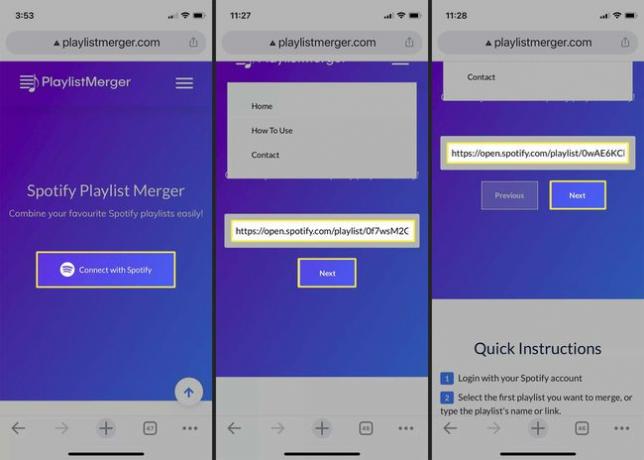
Appuyez sur le curseur sous « Voulez-vous les combiner dans une nouvelle liste de lecture? » et appuyez sur Prochain pour vous assurer créer une nouvelle liste de lecture. Sinon, vous copierez toutes les chansons dans la première liste de lecture que vous avez sélectionnée.
Saisissez un nom pour votre nouvelle liste de lecture et appuyez sur Finir.
-
Votre nouvelle liste de lecture devrait maintenant apparaître dans l'application Spotify.
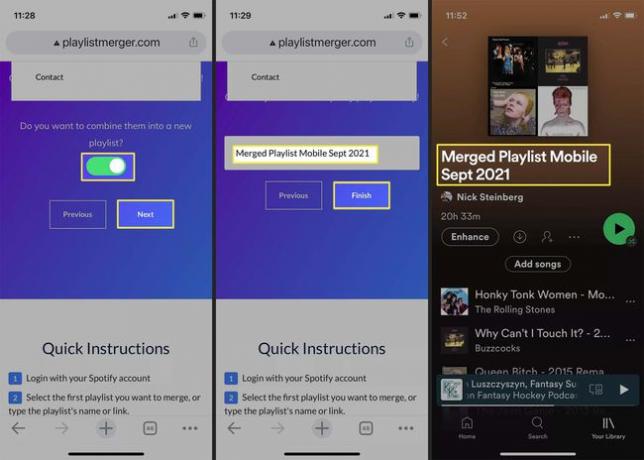
Pouvez-vous ajouter une liste de lecture entière à une autre liste de lecture sur Spotify?
Spotify limite les listes de lecture à 10 000 chansons, donc tant que vous ne dépassez pas ce nombre, vous ne devriez avoir aucun problème à ajouter une liste de lecture entière à une autre. Suivez les instructions décrites ci-dessus pour le faire sur ordinateur ou mobile.
FAQ
-
Comment fusionner des listes de lecture sur le lecteur Web Spotify ?
Vous ne pouvez pas fusionner des listes de lecture dans le lecteur Web Spotify. La version Web fonctionne mieux pour lire les listes de lecture existantes et créer de nouvelles listes de lecture Spotify. Pour démarrer une nouvelle liste dans le lecteur Web, sélectionnez Créer une playlist du panneau de gauche.
-
Comment fusionner les listes de lecture Spotify et supprimer les doublons ?
Spotify vous avertira si vous copiez des chansons qui existent déjà dans la liste de lecture fusionnée. Sélectionner Ajouter de nouveaux sur le bureau ou Annuler sur mobile pour éviter les doublons de chansons lors de la combinaison de listes. Pour supprimer manuellement les doublons après coup, triez la liste de lecture par titre afin de pouvoir les trouver facilement.
